如何在winPE下给U盘分配盘符?
时间:2018-03-13来源:快启动作者:admin
如何在winPE下给U盘分配盘符?u盘装系统是大部分小伙伴的选择,但是在winPE下却出现U盘不识别盘符的情况,让小伙伴们的装机事业无法继续前行,甚是可惜。其实我们只需要在winPE下给U盘分配盘符,就能轻松解决这个问题,接下来一起了解一二吧。
链接下载:u盘启动盘制作工具
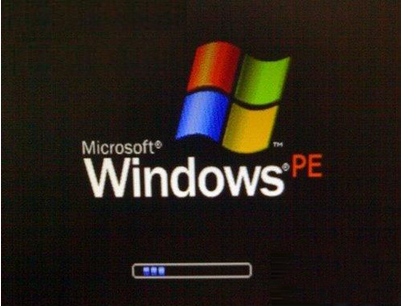
第一种方法:
1、在U盘的某个位置放置一个INI文件,暂取名为 "ChangeUSB.INI",放在U盘的根目录,INI文件只需要两行(红色为注释):
SUBJ %CurDrv% //删除原有的U盘的盘符
SHOW R:1,U //给U盘新分配盘符为U:
2、在WinPE的内核配置文件中加一行LOAD命令,这行LOAD命令建议放在修正USB驱动之后,通过LOAD命令的前导符""自动加载U盘中的"ChangeUSB.INI" 文件。
3、本方法适用于WinPE系统启动后能识别U盘的情况,如果WinPE系统启动后不能识别你的U盘,可以用PECMD.EXE的SHOW命令给U盘分配盘符。
4、如果你的U盘已有INI文件,可以把这两行合并到已有的INI文件中。
第二种方法:
利用INIT命令的U参数。
1、给WinPE的内核配置文件PECMD.INI的INIT命令加上U参数;
2、在执行INIT命令后的适当位置加入以下两行代码(红色为注释):
TEAM SUBJ %USB%|SHOW R:1,U //删除原有U盘的盘符,并重新分配盘符为U
TEAM ENVI $USB=U:|ENVI $USB1=U: //重新设置与U盘盘符相关的两个环境变量
3、方法二的原理与方法一是一致的,优点是不用在U盘上放置INI文件,得到的结果也与方法一相同。
在winPE下给U盘分配盘符的操作教程就是以上几个步骤了,u盘盘符如果不被系统识别的话,就会给你带来极多的不便之处,以上两种方法能够给大家及时的解决问题,希望大家都能重视起来了。
相关信息
- U盘显示无媒体怎么办?U盘显示无媒体解决方法
U盘显示无媒体怎么办?在使用U盘时,有时会遇到U盘显示无媒体这种情况。很多小伙伴们遇到这种情况就束手无策了。今天快启动要教大家解决这个问题,该方法为磁盘管理设置法,下面就为大家详细介绍。1、点
立即阅读>> - 教你怎么扩容U盘图文教程
怎么扩容U盘?u盘容量有时候是特别虚的,因为我们可以通过某些u盘量产工具来扩容u盘,成功之后一个4G的u盘可能就变成8G的u盘了,所以今天快启动小编教你怎么扩容U盘图文教程,一起来瞧瞧吧。
立即阅读>> - u盘使用寿命有几年?u盘能用多久?
u盘使用寿命有几年?u盘能用多久?u盘在使用过程中是有期限的,但是大家如果没有保护好的话则会降低它的使用寿命,这也是你买的u盘为何如此容易损坏的一大原因,接下来快启动小编带大家了解u盘使用寿命哈以
立即阅读>> - 电脑一插U盘就死机重启如何解决
要使用U盘我们首先就需要将U盘插入电脑,但是很多朋友却往往连这第一步都完不成,因为他们刚把U盘插入电脑后,电脑就死机重启了。其实对于U盘等外部设备连接引起的电脑死机问题,我们应该具体问题具体分析,
立即阅读>> - 怎么安装并口转USB口打印机的驱动详细教程
怎么安装并口转USB口打印机的驱动?一般情况下,想用安装并口转USB口打印机的驱动是一件特别不容易的事情,所以我们急需简单又全面的教程来指导我们安装,为了这一需求,快启动小编为大家分享安装并口转U
立即阅读>>






